
Jika Anda pernah mencoba mengunduh aplikasi untuk sideload di ponsel Android Anda, maka Anda tahu betapa membingungkannya hal itu. Seringkali ada beberapa versi dari aplikasi yang sama yang dirancang untuk berbagai spesifikasi perangkat — jadi bagaimana Anda tahu mana yang benar?
Memahami Versi File yang Berbeda
Jika Anda membaca ini, ada kemungkinan Anda mencoba mengunduh aplikasi dari APK Mirror , yang merupakan situs hosting resmi untuk APK yang tersedia gratis di Play Store. Ini adalah opsi yang sangat baik jika aplikasi yang Anda inginkan dibatasi secara geografis, tidak tersedia untuk perangkat Anda, atau memiliki pembaruan yang belum masuk ke akun Anda. Meskipun Anda mungkin juga memerlukan informasi ini saat mengunduh sesuatu dari Pengembang XDA atau sumber lain.
TERKAIT: Cara Sideload Aplikasi di Android
Jika Anda berada di sana, mencoba mencari unduhan yang tepat untuk ponsel Anda bisa merepotkan. Anda tidak perlu mengkhawatirkan hal ini jika aplikasi yang Anda lihat hanya memiliki satu versi, tetapi beberapa aplikasi memiliki beberapa versi — misalnya, YouTube punya 40 varian berbeda . Inilah saatnya Anda perlu mengetahui versi apa yang terbaik untuk ponsel Anda.

Secara umum, detailnya dipecah menjadi tiga kategori utama:
- Arsitektur: Ini mengacu pada jenis prosesor di ponsel Anda. Biasanya, opsinya adalah arm, arm64, x86, dan x86_64. ARM dan x86 untuk prosesor 32-bit, sedangkan arm64 dan x86_64 untuk prosesor 64-bit. Kami akan menjelaskan lebih detail di bawah.
- Versi Android: Ini adalah versi OS Android yang dijalankan perangkat Anda.
- DPI layar: DPI adalah singkatan dari "Dots Per Inch" —pada dasarnya ini adalah kepadatan piksel layar ponsel Anda. Misalnya, layar full HD enam inci (1920 × 1080) memiliki DPI ~ 367. Benamkan resolusi itu ke 2880 × 1440, dan DPI naik menjadi ~ 537.
Secara teknis, terminologi yang benar jika mengacu pada kerapatan piksel Sebaiknya menjadi PPI, atau Pixels Per Inch. Namun karena APK Mirror (dan lainnya) merujuknya sebagai DPI, kami akan tetap menggunakan terminologi relatif.
ARM vs. x86
Sementara versi Android dan DPI cukup mudah, arsitektur prosesor adalah cerita lain. Saya akan melakukan yang terbaik untuk menguraikannya sesederhana mungkin di sini.
- LENGAN: Ini adalah arsitektur prosesor seluler yang pertama dan terpenting, dan yang dijalankan sebagian besar ponsel saat ini. Qualcomm Snapdragon, Samsung Exynos, dan chip seluler MediaTek semuanya adalah contoh prosesor ARM. Paling chip modern 64-bit, atau ARM64 .
- x86: Ini adalah spesifikasi arsitektur untuk chip Intel. Sama dominannya dengan Intel di pasar komputer, chip ini jauh lebih jarang ditemukan di handset Android. x86_64 mengacu pada chip Intel 64-bit.
Informasi ini sangat penting karena file x86 dan ARM tidak kompatibel silang — Anda harus menggunakan versi yang dirancang untuk arsitektur khusus ponsel Anda.
Demikian pula, jika ponsel Anda menjalankan prosesor 32-bit, APK 64-bit tidak akan berfungsi. Prosesor 64-bit, bagaimanapun, kompatibel dengan versi sebelumnya, sehingga APK 32-bit akan berfungsi dengan baik pada prosesor 64-bit.
Cara Menemukan Informasi yang Benar Perangkat Anda
Saya tahu, saya tahu, ini membingungkan. Kabar baiknya adalah ada cara mudah untuk mengetahui semua informasi perangkat Anda dengan aplikasi bernama Info Perangkat Keras Droid . Ini adalah aplikasi gratis di Play Store, dan pada dasarnya akan memberi tahu Anda semua yang perlu Anda ketahui tentang ponsel Anda.
Silakan berikan dan pasang dan nyalakan. Kami akan menunjukkan kepada Anda di mana menemukan apa yang sebenarnya Anda cari.
Tab pertama yang ingin Anda lihat adalah tab "Perangkat", yang secara default membuka aplikasi. Ada dua informasi penting di sini: DPI dan versi OS Android.
Untuk menemukan DPI, lihat entri Kerapatan Perangkat Lunak di bawah bagian Tampilan.
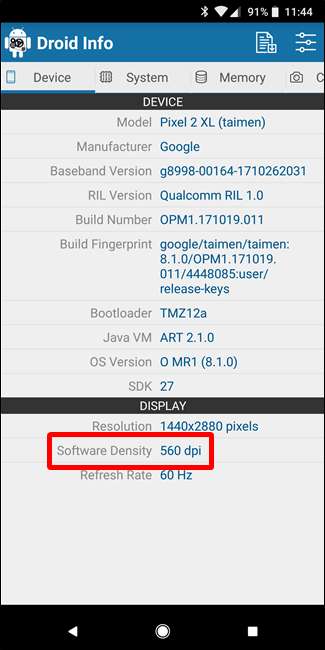
Untuk versi Android, lihat versi OS di bawah bagian Perangkat. Ini secara eksplisit menampilkan nomor versi.
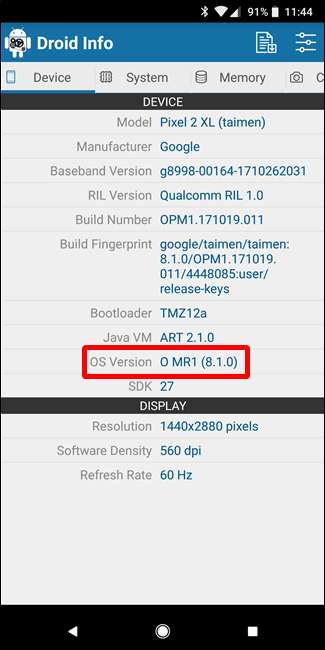
Untuk info arsitektur, geser ke tab Sistem dan periksa entri Arsitektur CPU dan Set Instruksi di bawah tab Prosesor. Yang ini tidak cukup kuat seperti yang lain karena tidak secara eksplisit mengatakan "arm64" atau serupa, jadi Anda harus membaca sedikit yang tersirat.
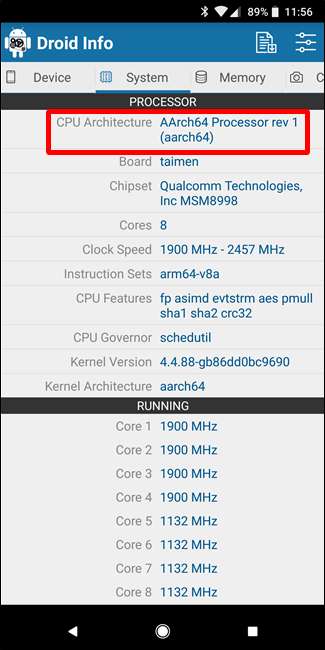
Pertama, jika Anda melihat "64" pada nama arsitektur, Anda dapat menjamin bahwa itu adalah perangkat 64-bit. Cukup mudah. Untuk mengetahui apakah itu ARM atau x86, Anda akan melihat bagian Set Instruksi — sekali lagi, Anda hanya mencari info dasar di sini, seperti huruf "lengan".
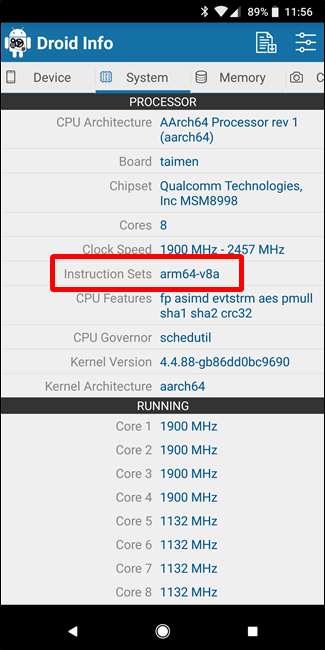
Di Pixel 2 XL saya (screenshot di atas), misalnya, cukup jelas bahwa ini adalah perangkat ARM64. Nexus 5, bagaimanapun, tidak begitu jelas — kita dapat melihat bahwa itu adalah ARM, tetapi tidak secara eksplisit menampilkannya sebagai prosesor 32-bit. Dalam kasus ini, kami dapat dengan aman menganggapnya sebagai chip 32-bit karena tidak menentukan arsitektur 64-bit.
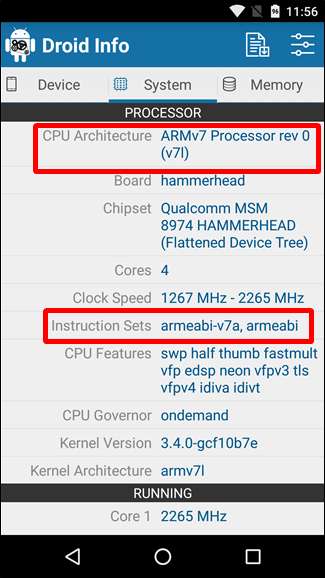
Memilih File Yang Akan Diunduh
Dengan mengingat hal itu, mari kembali ke contoh YouTube kami di atas. Kami akan melihat banyak versi YouTube di APK Mirror dan temukan dengan tepat unduhan mana yang berlaku untuk Pixel 2 XL saya. Dengan info perangkat di tangan, kami tahu itu menjalankan prosesor ARM 64-bit, memiliki DPI 560, dan menjalankan Android 8.1.
Sangat mudah untuk mencocokkan jenis prosesor dan versi Android — arm64 dan Android 5.0+. Tetapi tidak ada opsi khusus untuk 560dpi.
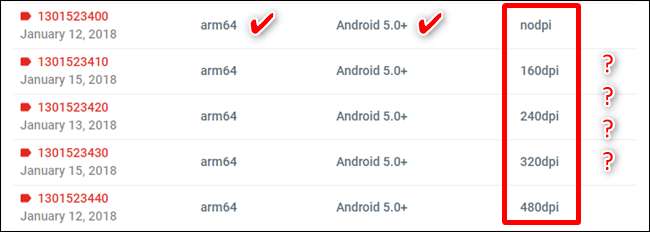
Jadi, kami memiliki dua opsi utama untuk dipilih: DPI tertinggi yang tersedia — dalam hal ini, 480, atau "nodpi".
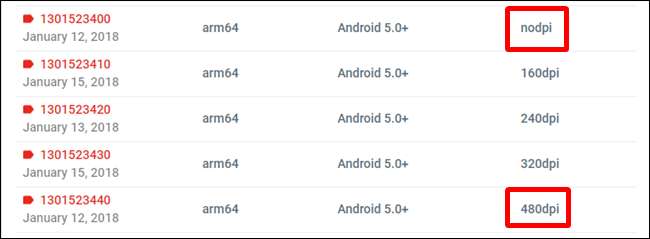
Dalam kasus ini, saya sarankan untuk menggunakan varian "nodpi", karena mengandung semua sumber daya yang tersedia untuk mencakup keseluruhan DPI di luar sana. Jadi mengapa tidak memilih yang ini? Karena ukuran file — karena ini berisi sumber daya untuk bekerja pada dasarnya pada semua DPI, ini menjadi file yang jauh lebih besar. Jika Anda dapat menemukan yang paling cocok dengan DPI perangkat Anda, selalu gunakan itu. Jika tidak, Anda juga dapat memilih salah satu yang sedikit lebih tinggi dan OK.
Namun, dalam kasus pengujian kami, saya tidak yakin bahwa versi 480 DPI akan terlihat sebagus unduhan nodpi karena ponsel ini 560 DPI. Dalam hal ini, ukuran file yang lebih besar sepadan dengan pengorbanannya.
Mempelajari seluk beluk perangkat Anda cukup sederhana. Dan untungnya setelah Anda mengetahui info ini setelah Anda tidak perlu khawatir lagi sampai Anda mendapatkan ponsel baru.






